Lag en NPC som følger spilleren i Unity
Ikke-spillerkarakterer eller NPCs er karakterene som ikke kontrolleres av en menneskelig spiller og i stedet kontrolleres av skriptene eller AI.
Den vanligste oppgaven NPC-er må gjøre, er å følge eller jage spilleren.
I denne opplæringen skal jeg vise hvordan du lager en NPC som følger spilleren i Unity.
Trinn 1: Lag spillerkontrolleren
Vi vil lage en enkel spillerkontroller, slik at vi kan gå rundt og teste NPC:
- Opprett et nytt GameObject ('GameObject' -> 'Create Empty') og navngi det "Player"
- Lag en ny kapsel ('GameObject' -> '3D Object' -> 'Capsule'), flytt den inn i Player Object, og endre dens posisjon til (0, 1, 0)
- Fjern Capsule Collider-komponenten fra en kapsel
- Flytt hovedkameraet inne i spillerobjektet og endre dets posisjon til (0, 1.64, 0)
- Lag et nytt skript, navngi det 'SC_CharacterController' og lim inn koden nedenfor i det:
'SC_CharacterController.cs'
using UnityEngine;
[RequireComponent(typeof(CharacterController))]
public class SC_CharacterController : MonoBehaviour
{
public float speed = 7.5f;
public float jumpSpeed = 8.0f;
public float gravity = 20.0f;
public Camera playerCamera;
public float lookSpeed = 2.0f;
public float lookXLimit = 45.0f;
CharacterController characterController;
Vector3 moveDirection = Vector3.zero;
Vector2 rotation = Vector2.zero;
[HideInInspector]
public bool canMove = true;
void Start()
{
characterController = GetComponent<CharacterController>();
rotation.y = transform.eulerAngles.y;
}
void Update()
{
if (characterController.isGrounded)
{
// We are grounded, so recalculate move direction based on axes
Vector3 forward = transform.TransformDirection(Vector3.forward);
Vector3 right = transform.TransformDirection(Vector3.right);
float curSpeedX = speed * Input.GetAxis("Vertical");
float curSpeedY = speed * Input.GetAxis("Horizontal");
moveDirection = (forward * curSpeedX) + (right * curSpeedY);
if (Input.GetButton("Jump"))
{
moveDirection.y = jumpSpeed;
}
}
// Apply gravity. Gravity is multiplied by deltaTime twice (once here, and once below
// when the moveDirection is multiplied by deltaTime). This is because gravity should be applied
// as an acceleration (ms^-2)
moveDirection.y -= gravity * Time.deltaTime;
// Move the controller
characterController.Move(moveDirection * Time.deltaTime);
// Player and Camera rotation
if (canMove)
{
rotation.y += Input.GetAxis("Mouse X") * lookSpeed;
rotation.x += -Input.GetAxis("Mouse Y") * lookSpeed;
rotation.x = Mathf.Clamp(rotation.x, -lookXLimit, lookXLimit);
playerCamera.transform.localRotation = Quaternion.Euler(rotation.x, 0, 0);
transform.eulerAngles = new Vector2(0, rotation.y);
}
}
}- Fest 'SC_CharacterController'-skriptet til spillerobjektet og tilordne et underordnet hovedkamera til en spillerkameravariabel
- Du vil legge merke til at den automatisk la til en annen komponent kalt Character Controller, og endrer midtposisjonen til (0, 1, 0)
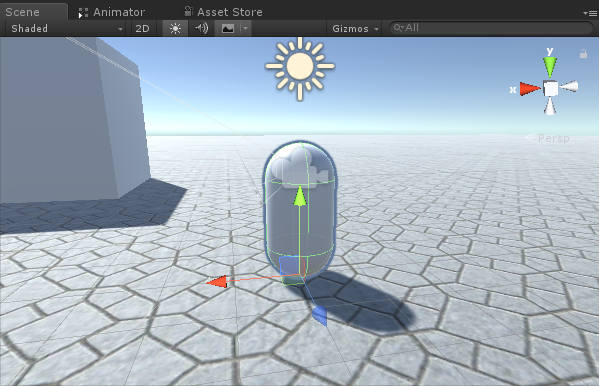
Trinn 2: Opprett NPC
For å opprette en NPC, følg trinnene nedenfor:
- Opprett et nytt GameObject og gi det navnet "NPC"
- Lag en ny kapsel, flytt den inn i NPC-objektet, og endre dens posisjon til (0, 1, 0)
- Lag et nytt materiale og navngi det "npc_material"
- Endre fargen på npc_material til rød
- Tilordne npc_material til Capsule inne i NPC Object (dette er bare slik at vi kan skille NPC fra spilleren)
Før vi fortsetter, må vi bake NavMesh i scenen vår.
NavMesh står for "Navigation Mesh" og brukes i stifinning for å tillate NPC-er å navigere på nivået uten å støte på hindringer.
For å bake NavMesh, følg trinnene nedenfor:
- Merk hvert statisk objekt i scenen som navigasjonsstatisk
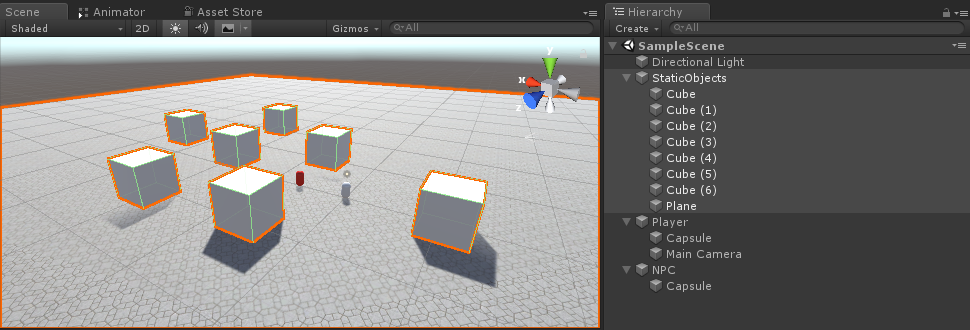
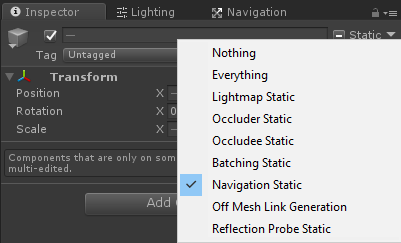
- Gå til navigasjonsvinduet ('Vindu' -> 'AI' -> 'Navigation'), velg Bake-fanen og klikk deretter Bake
Etter at NavMesh er bakt, skal det se omtrent slik ut:

Nå kan vi gå til programmeringen av NPC-bevegelsen:
- Fest 'NavMesh Agent'-komponenten til NPC-objektet
- Lag et nytt skript og navngi det 'SC_NPCFollow'
- Fest skriptet 'SC_NPCFollow' til NPC-objektet
- Åpne 'SC_NPCFollow'-skriptet
Først begynner vi med å legge til et UnityEngine.AI-navneområde i begynnelsen av skriptet:
using UnityEngine.AI;Deretter definerer vi de nødvendige variablene:
//Transform that NPC has to follow
public Transform transformToFollow;
//NavMesh Agent variable
NavMeshAgent agent;I 'void Start()' begynner vi med å få NavMesh Agent-komponenten knyttet til dette objektet:
// Start is called before the first frame update
void Start()
{
agent = GetComponent<NavMeshAgent>();
}Til slutt, i 'void Update()' instruerer vi NavMesh-agenten om å følge spilleren:
// Update is called once per frame
void Update()
{
//Follow the player
agent.destination = transformToFollow.position;
}Her er det siste 'SC_NPCFollow.cs'-manuset:
using UnityEngine;
using UnityEngine.AI;
public class SC_NPCFollow : MonoBehaviour
{
//Transform that NPC has to follow
public Transform transformToFollow;
//NavMesh Agent variable
NavMeshAgent agent;
// Start is called before the first frame update
void Start()
{
agent = GetComponent<NavMeshAgent>();
}
// Update is called once per frame
void Update()
{
//Follow the player
agent.destination = transformToFollow.position;
}
}Løser noen problemer:
Utgave 1: Etter å ha trykket på Play, svever NPC-kapselen over bakken:
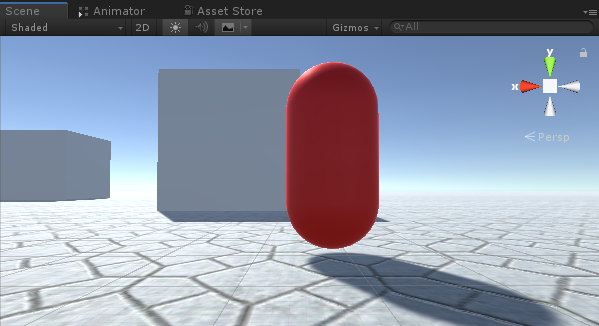
Løsning: Endre Base Offset-variabelen i NavMesh Agent til en negativ verdi (i mitt tilfelle er det -0.08)

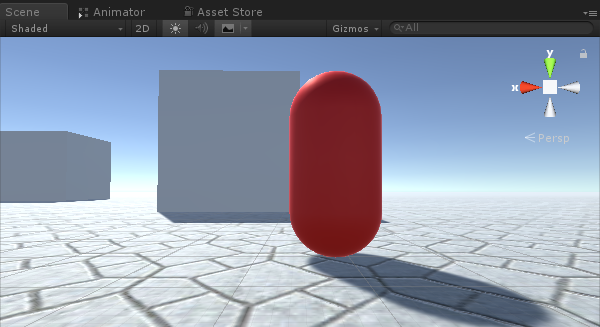
Utgave 2: NPC-en kommer for nær når du følger spilleren:
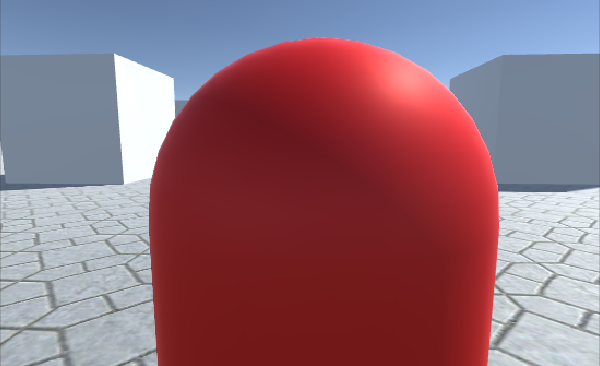
Løsning: Endre stoppdistansen i NavMesh Agent til en høyere verdi (i mitt tilfelle satte jeg den til 5)

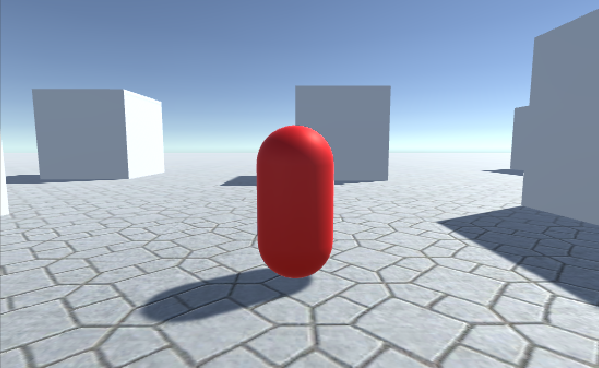
NPC er nå klar, la oss teste den:
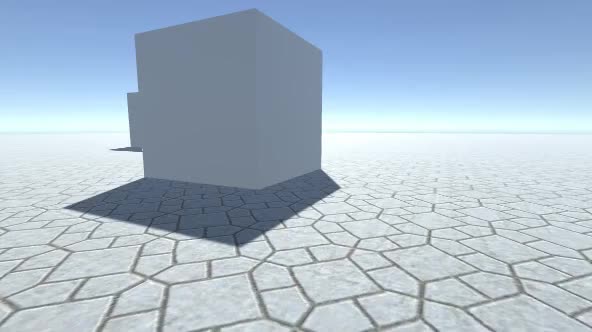
Alt fungerer som forventet, NPC følger nå spilleren og stopper på en angitt avstand.